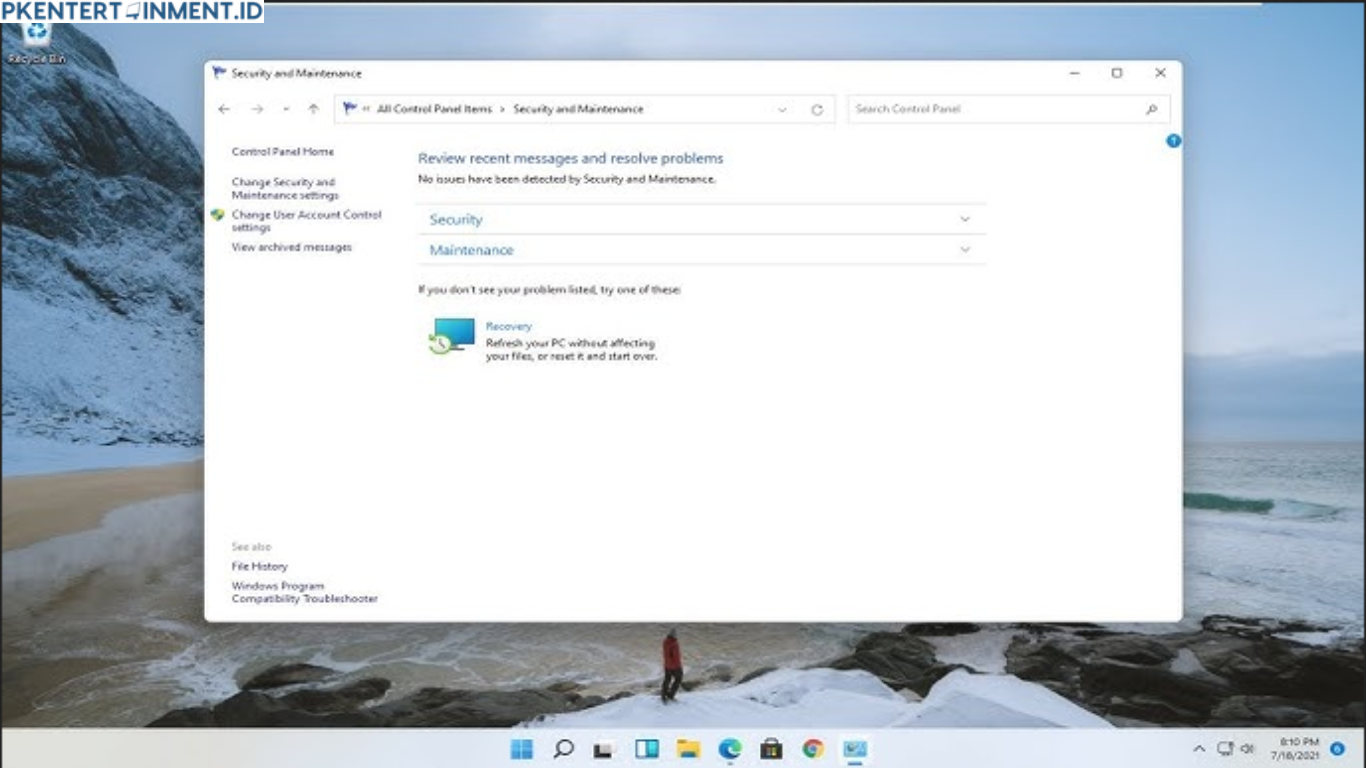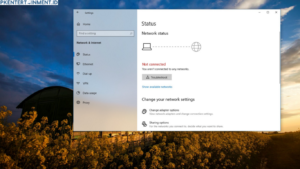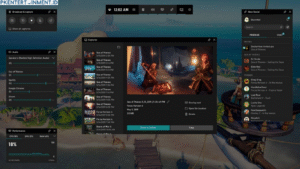Daftar Isi Artikel
2. Ubah Jenis Jaringan Menjadi Private
Windows 11 biasanya menonaktifkan file sharing untuk jaringan yang dianggap public. Jadi, kamu perlu memastikan jaringanmu sudah diset sebagai private:
- Buka Settings dengan menekan tombol Windows + I.
- Pilih Network & Internet.
- Klik koneksi yang kamu gunakan (Wi-Fi atau Ethernet).
- Pilih Private Network.
Dengan begitu, sistem akan mengizinkan perangkat lain dalam jaringan yang sama untuk mengakses file milikmu.
3. Pastikan Folder Sudah Di-share dengan Benar
Kadang masalah muncul karena folder belum diatur agar bisa diakses pengguna lain. Kamu bisa periksa dengan cara ini:
- Klik kanan pada folder yang ingin dibagikan.
- Pilih Properties, lalu buka tab Sharing.
- Klik Advanced Sharing dan centang opsi Share this folder.
- Klik Permissions dan pastikan pengguna “Everyone” memiliki izin Read atau Full Control, tergantung kebutuhan kamu.
Dengan begitu, folder tersebut bisa diakses oleh komputer lain tanpa hambatan izin.
4. Matikan Sementara Firewall atau Antivirus
Kalau kamu sudah melakukan langkah di atas tapi masih gagal, bisa jadi Firewall atau antivirus sedang memblokir koneksi file sharing. Coba matikan sementara:
- Buka Control Panel.
- Pilih Windows Defender Firewall.
- Klik Turn Windows Defender Firewall on or off di sisi kiri.
- Pilih Turn off firewall untuk sementara waktu, lalu coba lakukan file sharing kembali.
Jika berhasil, berarti Firewall-lah penyebabnya. Kamu bisa menambahkan pengecualian (exception) agar fitur file sharing tetap bisa berjalan meski Firewall aktif.